LA REINE CLEOPATRE - KLEOPÁTRA KIRÁLYNŐ
Francia - Magyar
 


Az itt látható leírás az én tulajdonom. Hasonlatosság csak az eredetivel lehet, melyen Manany szignója van.
A Tutorialt szerzői jog védi, másolni, más blogban, fórumban megjelentetni csak a szerző engedélyével lehet.
Ha a bemutató alapján elkészíted a képet, akkor egy linket, elérhetőséget, vagy magát a képet helyezd el az oldalamon.
Ha kiteszed az általam készített tutorialt saját honlapon, fórumokon, e-mailben, stb., vidd magaddal a linkemet is, és tedd ki azt is!
Köszönöm, hogy tiszteletben tartottad a munkánkat!
A Materialra kattintva Manany oldaláról letöltheted a hozzávaló anyagot.
 |
Kattints a jobb oldali képre!
2 tube táj (neten talált)
1 maszk (tegyük a program Mask mappájába)
1 selection (tegyük a program Selection mappájába
1 női tube
OldEgyptGlyphs betűtípus (azonnal telepíthető)
|

|
Elő- és háttérszín |
Felhasznált szűrők |
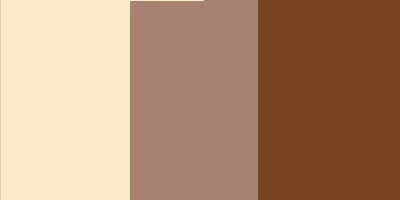 |
Mehdi
AP Lines - SilverLining
Unlimited - Graphics Plus
Unlimited - Funhouse
|


KÉP ELKÉSZÍTÉSE
A maszkot tegyük a program maszk mappájába, a selectiont a Selection mappába. A betűtípust telepíthetjük, ha rákattintunk, és a Telepítésre kattintunk.
Állítsuk be a színeket a jobb oldali színpalettán. (A sötétbarna lesz a harmadik szín, a középbarna a háttérszín, míg a világos lesz az előtérszín.)
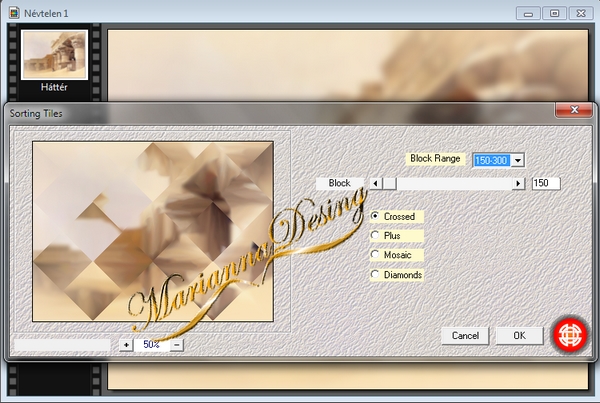
Nyissuk meg a „tube temple egypte” képet, Kép – Megkettőz. Az eredetit zárjuk be, a másolatot tegyük le, de ne zárjuk be.
Nyissunk egy Új, üres, 600 x 450 pixeles lapot.
Töltsük ki a Bödön segítségével világos színűre, és másoljuk rá az egyiptomi képet, amit letettünk.
Réteg – Egyesít minden réteggel.
Szűrők – Elmosás, Gauss elmosás, Sugár 10.
Szűrők – Mehdi, Sorting Tiles. Block Range 150-300.
Szűrők – Domborítás, Domborítás.
Szűrők – AP Lines, Silver Lining. Dotty Grid, 10, -1, 10, 0, 0, 0.
Tegyük előtérbe a középbarna háttérszínt.
Nyissuk meg a „paysage pyramides” png-t, Szerkesztés – Másolás, tegyük le a képet.
Réteg – Új, üres. Az Automatikus átlátszóságnál legyen pipa.
Kijelölés – Alakzat betöltése, töltsük be a Selec…cleopatre.pfs alakzatot.
Kijelölés – Inverz kijelölés.
A Bödön segítségével töltsük ki.
Szerkesztés – Különleges beillesztés – Kijelölésbe illesztés – Középre. (A png képünk még a memóriában van.)
Szűrők – Leképezés, Progresszív kontúr. Átlátszatlanság 50 %, Szín fekete, Szélesség 15, Külsőnél nincs pipa, Elmosás.
Kijelölés – Kijelölés elrejtése.
Réteg – Beállítások, Árnyék. X és Y 7, Szín fekete, Átlátszatlanság 70 %.
Réteg – Árnyék egyesítés.
Ezt megismételjük még egyszer, de az X és az Y értéke most -7 lesz.
Nyissuk meg a női tubet, és másoljuk a képre. Helyezzük el képünk bal oldalán.
Szűrők – Photo Maszk. Töltsük be a 20-20 maszkot. Átlátszatlanság 100 %, Színkezelés Átlátszóság, Maszk nyújtása.
Réteg – Egyesít minden réteggel.
Kép – Külső keret (ha véletlenül nem aktív a Külső keret, akkor Kép – Színkezelés – RGB szín)
Szélesség 3, Szín – Sötét (harmadik, sötétbarna szín)
Szélesség 30, Szín Világos (előtérszín), ezt jelöljük ki a Varázspálcával.
Szűrők – Unlimited 2.0, Graphics Plus – Cross Shadow, alapbeállítással.
Szűrők – Unlimited 2.0, FunHouse – Sierpenski’s Mirror: 135, 45.
Kijelölés – Inverz kijelölés.
Szűrők – Leképezés, Progresszív kontúr. Átlátszatlanság 80 %, Szín fekete, Szélesség 15, Külsőnél pipa, Elmosás.
Kijelölés – Kijelölés elrejtése.
Kép – Külső keret: Szélesség 1, Szín fekete.
Kattintsunk a Szerkesztő soron levő T-betüre. A Betűkészletből válasszuk ki az OldEgyptGlyphs betűtípust, Méret 60, Szín a sötét, harmadik szín, Igazítás – balra, Elsimítás, a Felirat szövegéhez írjunk be egy kis p-betűt. Kattintsunk a Hatás fülre, és jelöljük be a Körvonalat.
Réteg – Konvertál szöveget kép rétegbe.
Szűrők – Leképezés, Kontúr 3D. 1Szín fehér, 2Szín fekete, Szélesség 2, Átlátszatlanság 70 %, Pozíció Bal-felső, Tompítás.
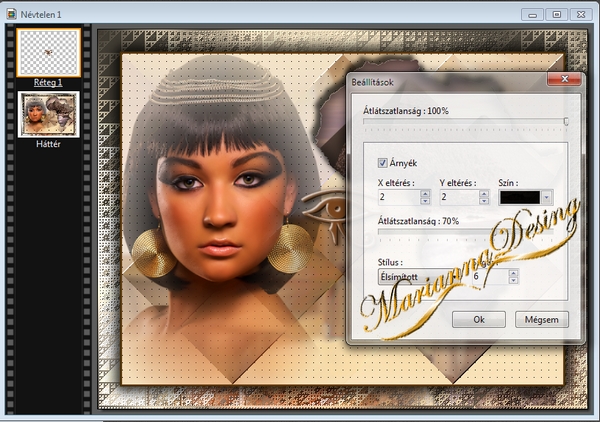
Réteg – Beállítások, Árnyék. X és Y 2, Szín fekete, Átlátszatlanság 70 %, Élsímított.
Igazítsuk a helyére.
Réteg – Egyesít minden réteggel.
Kattintsuk újra a T betűre, és válasszuk ugyanazt a betűtípust. De most írjuk a következő jeleket, csupa kisbetűvel: j, 1, f, c, h, n, a Méretet vegyük le 48-ra.
Réteg – Konvertál szöveget képrétegbe.
Megismételjük az előbbi p betűs lehetőségeket: adunk 3D Kontúrt, és Árnyékot, az előbbi beállításokkal.
Réteg – Egyesít minden réteggel.
Írjuk rá Manany és Saját nevünket (enyémet ne írd rá a képedre).
Ezután Kép – Képméret, a Szélességet írjuk át 600 pixelre.
Megkérlek, ha az általam fordított képet készíted el, akkor a linkemet is tedd fel Mananyé mellett, vagy írd oda, hogy Mariannadesign oldala tutorialok. Köszönöm megértésedet.
Fordítás Vác, 2015.04.19.
Ellenőrzés: Vác, 2015.04.20.
Képedet ide, alulra, a Hozzászólásokhoz teheted fel.
Köszönöm szépen!
| 

Köszönöm Marianna csodás lecke